Кнопка «Пуск» в Windows 11 не работает (2023 г.)
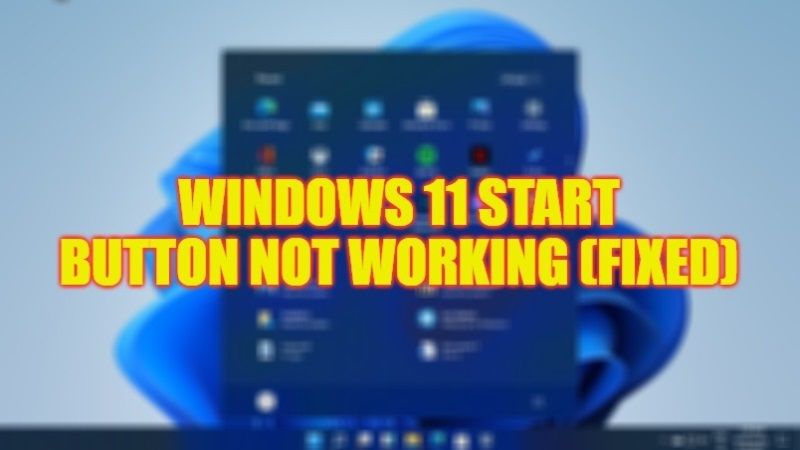
Из-за какой-то непредвиденной проблемы может случиться так, что кнопка и / или меню «Пуск» Windows 11 больше не работает. То есть при нажатии кнопки «Пуск» либо левой, либо правой кнопкой мыши ничего не происходит, меню «Пуск» не появляется, а если и появляется, то меню «Пуск» отображается пустым или неожиданно закрывается. Даже после перезагрузки компьютера ситуация сохраняется. В этом руководстве мы рассмотрим различные решения, позволяющие исправить проблемы с неработающей кнопкой «Пуск» в Windows 11.
Исправление: проблема с неработающей кнопкой «Пуск» в Windows 11 (2023 г.)

Существуют различные способы устранения проблем с неработающей кнопкой «Пуск» в Windows 11, например, вы можете либо завершить процесс «Пуск» в диспетчере задач, либо перезапустить процесс «Проводник» (ранее известный как «Проводник Windows») и т. д. Ознакомьтесь с различными приведенные ниже решения, чтобы решить эту проблему раз и навсегда.
Способ 1. Завершите процесс запуска в диспетчере задач.
- На клавиатуре нажмите комбинацию трех клавиш Ctrl+Shift+Esc, чтобы открыть диспетчер задач Windows 11.
- После этого перейдите на вкладку «Процессы».
- Пролистывайте список запущенных процессов, пока не найдете процесс «Пуск».
- Щелкните правой кнопкой мыши процесс «Начать» и выберите пункт «Завершить задачу» в контекстном меню.
- Это закроет процесс «Пуск» (связанный с работой кнопки «Пуск» и меню) и автоматически перезапустится.
- Наконец, проверьте, работает ли теперь кнопка/меню «Пуск».
Способ 2. Перезапустите процесс проводника.
- На клавиатуре нажмите комбинацию трех клавиш Ctrl + Shift + Esc, чтобы открыть диспетчер задач Windows 11.
- Нажмите на вкладку «Процессы» вверху.
- Просматривайте список запущенных процессов, пока не найдете процесс «Проводник».
- Щелкните правой кнопкой мыши процесс «Проводник» и выберите пункт «Перезапустить» в контекстном меню.
- Соответствующий процесс будет немедленно перезапущен.
- Наконец, проверьте, решена ли проблема с кнопкой «Пуск» и/или меню.
Это все, что вам нужно знать о том, как исправить проблемы с неработающей кнопкой «Пуск» в Windows 11. Пока вы здесь, вам также может быть интересно узнать, как включить акцентный цвет на панели задач и в меню «Пуск» в Windows 11, а также как сделать резервную копию закрепленных приложений в меню «Пуск» в Windows 11.




